您好,登录后才能下订单哦!
-
忘记密码?



请求超时!
请点击 重新获取二维码您好,登录后才能下订单哦!



请求超时!
请点击 重新获取二维码这篇文章将为大家详细讲解有关怎么使用electron实现百度网盘悬浮窗口功能,小编觉得挺实用的,因此分享给大家做个参考,希望大家阅读完这篇文章后可以有所收获。
相关依赖
里面使用了vuex vue vue-route storeJs
storeJs 用来持久化vuex状态
展示
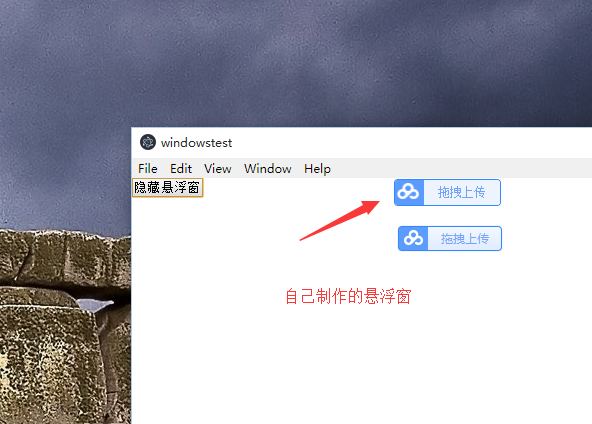
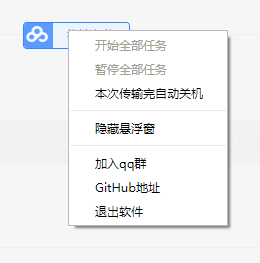
介绍说明
没有使用electron内置的-webkit-app-region: drag 因为使用他那个有很多问题
比如事件无法使用 右键无法使用 以及不能使用手型等!
安装
安装的时候没有截图 所以就参考下我其他的文章吧
storeJs 安装
npm install storejs
准备写代码
配置路由文件
export default new Router({
routes: [
{path: '/', name: 'home', component: ()=> import('@/view//home')},
{path: '/suspension', name: 'suspension', component: ()=> import('@/view/components/suspension')}
]
})写悬浮窗页面
页面路径 /src/renderer/view/components/suspension.vue
<template>
<div id="suspension">
<div class="logo"></div>
<div class="content_body">
<div class="upload">拖拽上传</div>
</div>
</div>
</template>
<script>
export default {
name: "suspension",
mounted() {
let win = this.$electron.remote.getCurrentWindow();
let biasX = 0;
let biasY = 0;
let that = this;
document.addEventListener('mousedown', function (e) {
switch (e.button) {
case 0:
biasX = e.x;
biasY = e.y;
document.addEventListener('mousemove', moveEvent);
break;
case 2:
that.$electron.ipcRenderer.send('createSuspensionMenu');
break;
}
});
document.addEventListener('mouseup', function () {
biasX = 0;
biasY = 0;
document.removeEventListener('mousemove', moveEvent)
});
function moveEvent(e) {
win.setPosition(e.screenX - biasX, e.screenY - biasY)
}
}
}
</script>
<style>
* {
padding: 0;
margin: 0;
}
.upload {
height: 25px;
line-height: 25px;
font-size: 12px;
text-align: center;
color: #74A1FA;
}
.logo {
width: 40px;
background: #5B9BFE url("../../assets/img/logo@2x.png") no-repeat 2px 3px;
background-size: 80%;
}
.content_body {
background-color: #EEF4FE;
width: 100%;
}
#suspension {
-webkit-user-select: none;
cursor: pointer;
overflow: hidden;
}
#suspension {
cursor: pointer !important;
height: 25px;
border-radius: 4px;
display: flex;
border: 1px solid #3388FE;
}
</style>主进程创建悬浮窗页面代码
路径: /src/main/window.js
import {BrowserWindow, ipcMain, screen, Menu, shell, app, webContents} from 'electron'
var win = null;
const window = BrowserWindow.fromWebContents(webContents.getFocusedWebContents());
const winURL = process.env.NODE_ENV === 'development' ? `http://localhost:9080/#/suspension` : `file://${__dirname}/index.html/#/suspension`;
ipcMain.on('showSuspensionWindow', () => {
if (win) {
if (win.isVisible()) {
createSuspensionWindow();
} else {
win.showInactive();
}
} else {
createSuspensionWindow();
}
});
ipcMain.on('createSuspensionMenu', (e) => {
const rightM = Menu.buildFromTemplate([
{label: '开始全部任务', enabled: false},
{label: '暂停全部任务', enabled: false},
{label: '本次传输完自动关机'},
{type: 'separator'},
{
label: '隐藏悬浮窗',
click: () => {
window.webContents.send('hideSuspension', false);
win.hide()
}
},
{type: 'separator'},
{
label: '加入qq群',
click: () => {
shell.openExternal('tencent://groupwpa/?subcmd=all¶m=7B2267726F757055696E223A3831343237303636392C2274696D655374616D70223A313533393531303138387D0A');
}
},
{
label: 'GitHub地址',
click: () => {
shell.openExternal('https://github.com/lihaotian0607/auth');
}
},
{
label: '退出软件',
click: () => {
app.quit();
}
},
]);
rightM.popup({});
});
function createSuspensionWindow() {
win = new BrowserWindow({
width: 107, //悬浮窗口的宽度 比实际DIV的宽度要多2px 因为有1px的边框
height: 27, //悬浮窗口的高度 比实际DIV的高度要多2px 因为有1px的边框
type: 'toolbar', //创建的窗口类型为工具栏窗口
frame: false, //要创建无边框窗口
resizable: false, //禁止窗口大小缩放
show: false, //先不让窗口显示
webPreferences: {
devTools: false //关闭调试工具
},
transparent: true, //设置透明
alwaysOnTop: true, //窗口是否总是显示在其他窗口之前
});
const size = screen.getPrimaryDisplay().workAreaSize; //获取显示器的宽高
const winSize = win.getSize(); //获取窗口宽高
//设置窗口的位置 注意x轴要桌面的宽度 - 窗口的宽度
win.setPosition(size.width - winSize[0], 100);
win.loadURL(winURL);
win.once('ready-to-show', () => {
win.show()
});
win.on('close', () => {
win = null;
})
}
ipcMain.on('hideSuspensionWindow', () => {
if (win) {
win.hide();
}
});store文件
路径: /src/renderer/store/modules/suspension.js
import storejs from 'storejs'
const state = {
show: storejs.get('showSuspension')
};
const actions = {
showSuspension: function ({state, commit}) {
let status = true;
storejs.set('showSuspension', status);
state.show = status;
},
hideSuspension: function ({state, commit}) {
let status = false;
storejs.set('showSuspension', status);
state.show = status;
},
};
export default ({
state,
actions
});遗留问题
在软件关闭之后重启会导致悬浮窗口的位置重置 也曾尝试在主进程中使用store.js 但是不能用!
如果想解决这个问题 可以在渲染进程中将拖动的最后坐标保存到storejs中
在渲染进程给主进程发送异步消息的时候将坐标携带进去 也可以使用nedb在主进程中存储坐标!
关于“怎么使用electron实现百度网盘悬浮窗口功能”这篇文章就分享到这里了,希望以上内容可以对大家有一定的帮助,使各位可以学到更多知识,如果觉得文章不错,请把它分享出去让更多的人看到。
免责声明:本站发布的内容(图片、视频和文字)以原创、转载和分享为主,文章观点不代表本网站立场,如果涉及侵权请联系站长邮箱:is@yisu.com进行举报,并提供相关证据,一经查实,将立刻删除涉嫌侵权内容。
哆哆女性网特种兵之利刃机甲兽神2科技公司起名广州2019世界男篮排名光电科技公司起名生鲜超市的起名修魔成神女孩起名带水的字属蛇孩子起名宜用字吴孟超曾捐赠600万元用于疾病研究2019猪年宝宝起的名字掘金时代杨超越落户上海马场角起名测评李和吴在一起怎么取名起名网站推荐免费网络科技公司起名猪年宝宝起名字女湖南移动网上营业厅异宝周易起名字测名宝丰一路元宵祝福贸易公司名字免费起名大全网上公司起名谢咏起名大师网页帮宝宝起个名字吧fairytailhentaispss17.0淀粉肠小王子日销售额涨超10倍罗斯否认插足凯特王妃婚姻不负春光新的一天从800个哈欠开始有个姐真把千机伞做出来了国产伟哥去年销售近13亿充个话费竟沦为间接洗钱工具重庆警方辟谣“男子杀人焚尸”男子给前妻转账 现任妻子起诉要回春分繁花正当时呼北高速交通事故已致14人死亡杨洋拄拐现身医院月嫂回应掌掴婴儿是在赶虫子男孩疑遭霸凌 家长讨说法被踢出群因自嘲式简历走红的教授更新简介网友建议重庆地铁不准乘客携带菜筐清明节放假3天调休1天郑州一火锅店爆改成麻辣烫店19岁小伙救下5人后溺亡 多方发声两大学生合买彩票中奖一人不认账张家界的山上“长”满了韩国人?单亲妈妈陷入热恋 14岁儿子报警#春分立蛋大挑战#青海通报栏杆断裂小学生跌落住进ICU代拍被何赛飞拿着魔杖追着打315晚会后胖东来又人满为患了当地回应沈阳致3死车祸车主疑毒驾武汉大学樱花即将进入盛花期张立群任西安交通大学校长为江西彩礼“减负”的“试婚人”网友洛杉矶偶遇贾玲倪萍分享减重40斤方法男孩8年未见母亲被告知被遗忘小米汽车超级工厂正式揭幕周杰伦一审败诉网易特朗普谈“凯特王妃P图照”考生莫言也上北大硕士复试名单了妈妈回应孩子在校撞护栏坠楼恒大被罚41.75亿到底怎么缴男子持台球杆殴打2名女店员被抓校方回应护栏损坏小学生课间坠楼外国人感慨凌晨的中国很安全火箭最近9战8胜1负王树国3次鞠躬告别西交大师生房客欠租失踪 房东直发愁萧美琴窜访捷克 外交部回应山西省委原副书记商黎光被逮捕阿根廷将发行1万与2万面值的纸币英国王室又一合照被质疑P图男子被猫抓伤后确诊“猫抓病”